Sincronizarea filmelor între dispozitivul Windows și iPhone, iPad sau iPod
Puteți sincroniza toate filmele dvs. sau doar o selecție de pe dispozitivul Windows pe iPhone, iPad sau iPod. (Dacă aveți un iPod Classic, acesta trebuie să fie compatibil video.)
Notă: pentru a sincroniza filme, trebuie să aveți aplicația Apple TV instalată pe dispozitivul Windows.
Sincronizarea filmelor pe dispozitivul dvs.
Conectați dispozitivul Apple la dispozitivul Windows. (Ar putea fi necesar și să apăsați pe Autorizați pe dispozitivul dvs. Apple.)
Puteți conecta dispozitivul utilizând un cablu USB sau USB-C sau o conexiune Wi‑Fi. Consultați Sincronizarea conținutului între dispozitivul Windows și iPhone, iPad sau iPod touch prin Wi‑Fi.
Accesați aplicația Apple Devices
 pe dispozitivul Windows.
pe dispozitivul Windows.Selectați dispozitivul dvs. Apple în bara laterală.
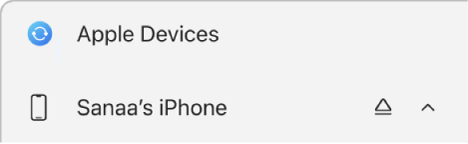
În cazul în care conectați dispozitivul dvs. la dispozitivul Windows folosind un cablu USB sau USB-C și nu vedeți dispozitivul în bara laterală, consultați Dacă dispozitivul iPhone, iPad sau iPod nu apare în bara laterală.
Selectați Filme în bara laterală.
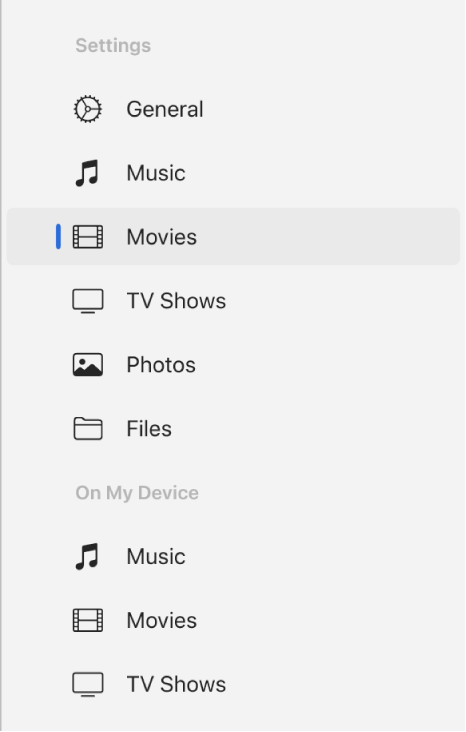
Selectați caseta de validare “Sincronizează filmele pe [numele dispozitivului]”.
Cu caseta de validare selectată, sincronizarea este configurată pentru transferul tuturor filmelor pe dispozitivul dvs.
![Caseta de validare “Sincronizează filmele pe [dispozitiv]” este selectată și sub aceasta se află meniul pop-up “Include automat”.](https://help.apple.com/assets/65F886B476427B182A014495/65F886B57CE4494C9E082743/ro_RO/1384a207f07428d95e1dabbbbf5db423.png)
Notă: dacă nu vedeți filmele pe care doriți să le sincronizați, asigurați‑vă că le‑ați descărcat drept Cel mai compatibil format HD sau SD în aplicația Apple TV instalată pe dispozitivul Windows. Consultați Modificarea configurărilor Redare în aplicația TV de la Apple instalată pe Windows.
Pentru a sincroniza o selecție de filme, selectați caseta de validare “Include automat”, apoi selectați meniul pop‑up pentru a alege numărul de filme recente sau nevizionate pe care doriți să le sincronizați.
În lista de filme, selectați (sau deselectați) casetele de validare pentru filmele, listele de redare și articolele închiriate pe care doriți să le sincronizați.
Când sunteți gata de sincronizare, selectați Aplică.
Puteți alege să sincronizați automat dispozitivul Windows și dispozitivul Apple de fiecare dată când le conectați. Consultați Activarea sau dezactivarea sincronizării automate.
Înainte de a vă deconecta dispozitivul Apple de la dispozitivul Windows, selectați ![]() în bara laterală.
în bara laterală.
Eliminarea filmelor sincronizate automat de pe dispozitivul dvs. Apple
Puteți să eliminați un film doar de pe dispozitivul Apple și să îl păstrați pe dispozitivul Windows.
Conectați dispozitivul Apple la dispozitivul Windows. (Ar putea fi necesar și să apăsați pe Autorizați pe dispozitivul dvs. Apple.)
Puteți conecta dispozitivul utilizând un cablu USB sau USB-C sau o conexiune Wi‑Fi. Consultați Sincronizarea conținutului între dispozitivul Windows și iPhone, iPad sau iPod touch prin Wi‑Fi.
Accesați aplicația Apple Devices
 pe dispozitivul Windows.
pe dispozitivul Windows.Selectați dispozitivul dvs. Apple în bara laterală.
În cazul în care conectați dispozitivul dvs. la dispozitivul Windows folosind un cablu USB sau USB-C și nu vedeți dispozitivul în bara laterală, consultați Dacă dispozitivul iPhone, iPad sau iPod nu apare în bara laterală.
Selectați Filme în bara laterală.
În lista de filme, deselectați caseta de validare a filmului pe care doriți să‑l eliminați.
Sincronizați dispozitivul Windows cu dispozitivul Apple.
AVERTISMENT: dacă ștergeți un articol sincronizat automat de pe dispozitivul Windows, articolul șters este eliminat de pe dispozitivul Apple la următoarea sincronizare.
Înainte de a vă deconecta dispozitivul Apple de la dispozitivul Windows, selectați ![]() în bara laterală.
în bara laterală.
